Comment jailbreaker iOS 16 sur A8 - A16
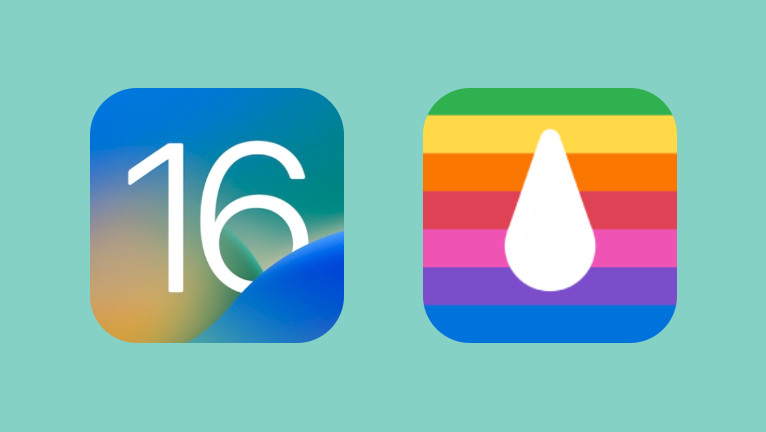
Ce guide vous guidera en détail tout au long du processus de jailbreak d'iOS 16. Initialement lancé en 2022, iOS 16 a rapidement été jailbreaké, principalement pour les appareils iOS compatibles avec checkm8. Cependant, il est essentiel de noter que les appareils plus récents que l'iPhone X sont également pris en charge, notamment grâce à la sortie de Serotonin et Dopamine 2.0. Tous les appareils sortis entre l'iPhone 8 et l'iPhone 14 sont pris en charge.
La dernière version d'iOS 16, la version 16.7.2, a été dévoilée le 25 octobre 2023. Cette version est compatible avec le jailbreak sur les appareils compatibles. Cependant, en l'absence d'exploits récents, palera1n et les outils de jailbreak qui en dépendent ne peuvent être utilisés que pour installer des modifications sur tous les modèles d'iPhone 8 et d'iPhone X sous iOS 16.
Méfiez-vous des sites web frauduleux prétendant proposer des outils de jailbreak pour iOS 16, comme unc0ver black et autres solutions similaires. Ces sites sont trompeurs et doivent être évités. Il est essentiel de souligner qu'unc0ver n'a pas été mis à jour pour prendre en charge iOS 15, iOS 16, et encore moins iOS 17. En 2023, Palera1n Jailbreak est le seul outil fiable compatible avec iOS 16. Soyez prudent et abstenez-vous d'utiliser tout autre outil de jailbreak pour garantir la sécurité de votre iPhone.
Récemment, le jailbreak Dopamine 2.0 a été publié, prenant en charge iOS 15.0 – 16.6.1 arm64 (A9+ pour le moment), iOS 15.0 – iOS 16.5.1 sur A12 – A14 et 15.0 – iOS 16.5 sur A15 – A16. Le jailbreak Serotonin est également disponible, offrant une boîte à outils d'injection de réglages SpringBoard avancée, conçue pour les appareils arm64e et arm64 fonctionnant sous iOS 16.0 à 16.6.1. Compatible avec une large gamme d'appareils, de l'iPhone XS à l'iPhone 14.
Vous pouvez vérifier tous les appareils iOS 16 pris en charge grâce à notre outil web de vérification de l'état de signature iOS, en indiquant la valeur iOS 16.7.2. L'application répertorie tous les appareils compatibles avec la version de firmware sélectionnée et affiche également les IPSW encore signés pour les iPhone et iPad.
Pourquoi jailbreaker iOS 16 ?
Les utilisateurs choisissent de jailbreaker iOS 16 car cela leur permet de personnaliser leur appareil iOS au-delà de ce que permet le firmware d'origine. Cela inclut des thèmes, des icônes et d'autres améliorations visuelles. Cela ouvre également la voie à un plus large éventail d'applications tierces non disponibles sur l'App Store. Les utilisateurs peuvent installer des applications et des ajustements offrant des fonctionnalités supplémentaires.
Il existe des réglages de jailbreak disponibles pour usurper l'emplacement de votre appareil, modifier la barre d'état, modifier l'apparence du centre de contrôle, ajouter des widgets HTML à l'écran d'accueil, activer gratuitement les fonctionnalités premium dans les applications, installer des fichiers IPA de manière permanente sans aucune limitation, personnaliser l'écran de verrouillage, étendre et ajouter de nouvelles fonctionnalités au Dock, au clavier système et bien d'autres.
Le plus important est que jailbreaker votre iPhone ou iPad est parfaitement légal et sûr. Le Digital Millennium Copyright Act (DMCA) adopté en 2010 confère aux utilisateurs des droits complets sur l'accès root de leur iPhone. Cependant, il est essentiel d'aborder ce processus avec prudence, car de nombreux outils de jailbreak contrefaits prétendent être compatibles avec iOS 16. Pour un jailbreak iOS 16 fiable, il est conseillé d'utiliser exclusivement des applications basées sur Palera1n. Soyez toujours vigilant en téléchargeant ces outils auprès de sources fiables pour garantir une expérience de jailbreaking sûre et sécurisée.
Jailbreak iOS 16 : un guide
Pour réussir le jailbreak d'iOS 16 et installer des tweaks sur votre iPhone, suivez ces étapes simples. N'oubliez pas que palera1n et les autres outils utilisant cette méthode de jailbreak nécessitent l'utilisation d'un ordinateur et d'un iPhone connecté en USB. Palera1n est compatible avec les modèles iPhone 8 et iPhone X. Les anciens modèles ne sont pas compatibles avec iOS 16.
Astuce : Par défaut, Palera1n installe un environnement rootless. Cependant, si vous préférez un accès complet, vous pouvez suivre le guide Palera1n Rootful pour obtenir des instructions.
Jailbreaker iOS 16 avec Dopamine 2.0
Dopamine 2.0 est la nouvelle version d'un puissant outil de jailbreak de Lars Fröder qui prend en charge les iDevices modernes (A12-A16) fonctionnant sous iOS 16. Il prend en charge 15.0 - 16.6.1 arm64 (A9+ pour le moment), 15.0 - 16.5.1 sur A12 - A14 et 15.0 - 16.5 sur A15 - A16.
Étape 1. Téléchargez la dernière IPA Dopamine Jailbreak pour iOS 16.
Étape 2. Installez Sideloadly pour Windows ou macOS.
Étape 3. Activez le mode développeur sur votre iDevice.
Étape 4. Chargez latéralement Dopamine Jailbreak IPA en suivant le guide Installation d'IPA sur iPhone.
Étape 5. Ouvrez l’application Dopamine depuis votre écran d’accueil.
Étape 6. Vérifiez si votre iPhone est pris en charge.
Étape 7. Appuyez sur Jailbreak pour démarrer le processus de jailbreak iOS 16.
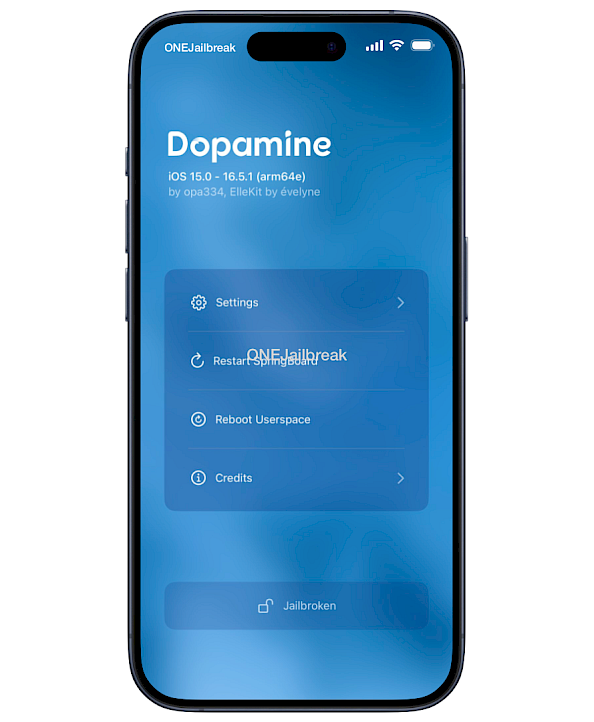
Étape 8. Veuillez attendre que l'iDevice iOS 16 soit jailbreaké.
Étape 9. Respring votre appareil pour appliquer tous les paramètres et activer la prise en charge des réglages.
Étape 10. Ouvrez l’application Sileo depuis l’écran d’accueil et mettez à niveau tous les packages.
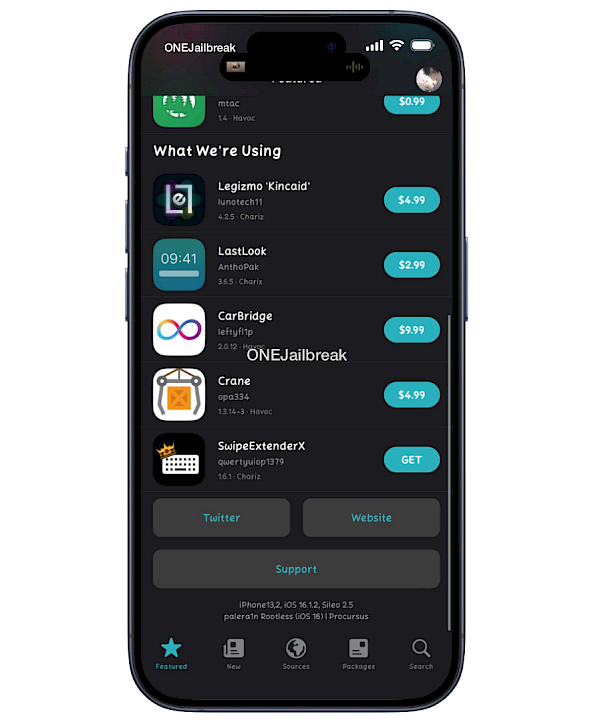
Jailbreak iOS 16 avec Serotonin Jailbreak
Serotonin Jailbreak est un outil d'injection de modifications SpringBoard avancé, conçu pour les appareils arm64e et arm64 fonctionnant sous iOS 16.0 à 16.6.1. Compatible avec une large gamme d'appareils, de l'iPhone XS à l'iPhone 14, cet outil puissant permet aux utilisateurs d'installer facilement des modifications de jailbreak.
Étape 1. Installez TrollStore sur iOS en suivant le guide d'installation de TrollStore 2.
Étape 2. Téléchargez Serotonin TIPA à partir du lien en haut de cette page.
Étape 3. Ouvrez TrollStore 2 depuis votre écran d’accueil.
Étape 4. Importez Serotonin TIPA dans TrollStore 2.
Étape 5. Procédez au processus d’installation.
Étape 6. Ouvrez l’application Paramètres et accédez à Confidentialité et sécurité.
Étape 7. Dans la section Sécurité, suivez le mode développeur.
Étape 8. Activez le mode développeur et redémarrez votre appareil.
Étape 9. Connectez votre iPhone à un PC ou un Mac et activez le mode développeur.
Étape 10. Installez RootHide Bootstrap sur votre iPhone exécutant iOS 16.
Étape 11. Activez l’injection de réglage dans la sérotonine avec l’application Bootstrap.
Étape 12. Installez ellekit à l’aide du gestionnaire de paquets Sileo.
Étape 13. Ouvrez Serotonin depuis l’écran d’accueil.
Jailbreaker iOS 16 avec Def1nit3lyN0tAJa1lbr3akTool
Def1nit3lyN0tAJa1lbr3akTool donne l'impression d'être un outil de jailbreak contrefait, mais il s'agit en réalité d'une création légitime. Ce jailbreak est désormais compatible avec l'iPhone 8 et Plus, ainsi qu'avec l'iPhone X sous iOS 16.0 à iOS 16.5, et est compatible avec TrollStore, qui doit être utilisé comme méthode d'installation par défaut.
Étape 1. Installez TrollStore sur iOS en suivant le guide d'installation de TrollStore 2.
Étape 2. Téléchargez Def1nit3lyN0tAJa1lbr3akTool à partir du lien en haut de cette page.
Étape 3. Ouvrez TrollStore 2 depuis votre écran d’accueil.
Étape 4. Importez Def1nit3lyN0tAJa1lbr3akTool dans TrollStore 2.
Étape 5. Procédez au processus d’installation.
Étape 6. Ouvrez l’application Paramètres et accédez à Confidentialité et sécurité.
Étape 7. Dans la section Sécurité, suivez le mode développeur.
Étape 8. Activez le mode développeur et redémarrez votre appareil.
Étape 9. Connectez votre iPhone à un PC ou un Mac et activez le mode développeur.
Étape 10. Ouvrez Def1nit3lyN0tAJa1lbr3akTool depuis l’écran d’accueil.
Jailbreaker iOS 16 avec Palera1n
Palera1n-C est une réécriture en C du script de jailbreak Palera1n, compatible avec iOS 16. Cette version actualisée simplifie le processus de jailbreak tout en intégrant plusieurs nouvelles fonctionnalités. Il est toutefois important de noter que Palera1n-C est exclusivement conçu pour les appareils A8 à A11 (iOS/iPadOS arm64). Cette version remplace le script officiel palera1n.
Étape 1. Téléchargez Palera1n, l'outil de jailbreak iOS 16.
Étape 2. Enregistrez le fichier sur le bureau pour un accès facile.
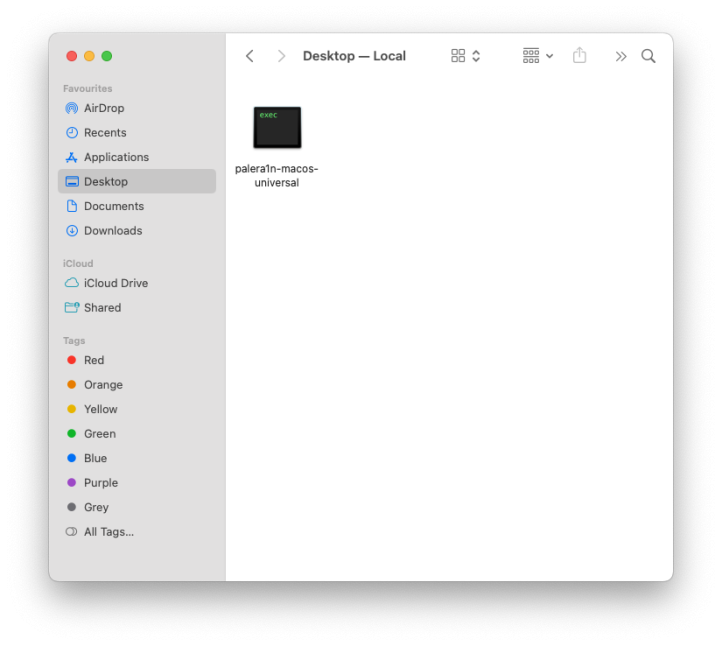
Étape 3. Ouvrez l’application terminal et exécutez les commandes.
sudo chmod +x [drag and drop]/palera1n-macos-universal sudo xattr -r [drag and drop]/palera1n-macos-universal sudo xattr -rd com.apple.quarantine [drag and drop]/palera1n-macos-universalÉtape 4. Double-cliquez sur l’application palera1n-macos-universal.
Étape 5. Appuyez sur → Préférences Système → Confidentialité et sécurité.
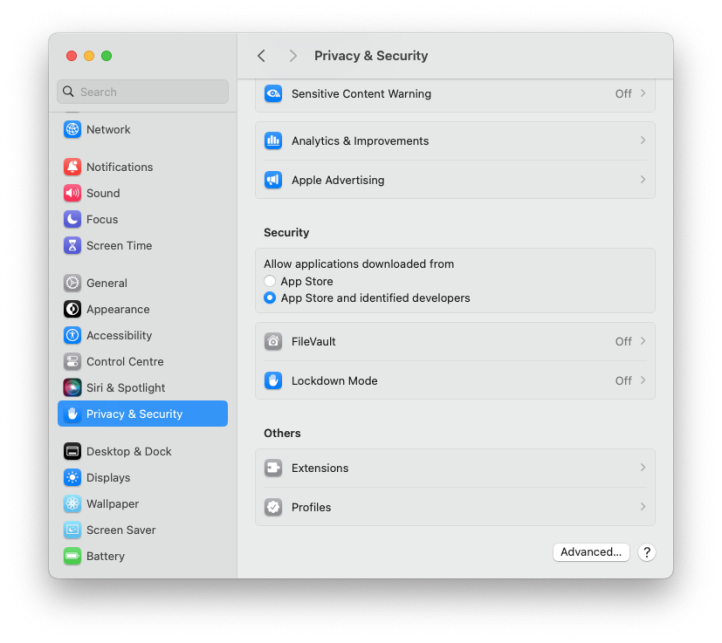
Étape 6. Dans la section Sécurité, autorisez l’application palera1n-macos-universal avec « Autoriser quand même ».
Étape 7. Ouvrez l'application palera1n-macos-universal dans le terminal.
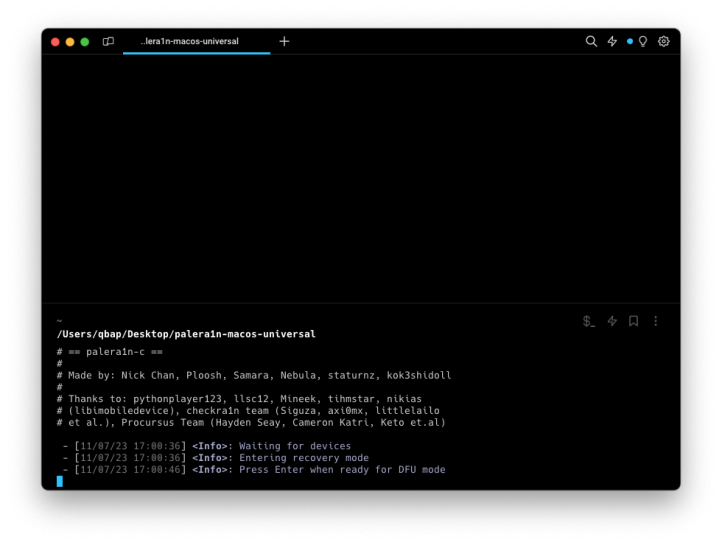
Étape 8. Entrez en mode DFU et suivez les instructions à l’écran.
Étape 9. Suivez les instructions à l’écran.
Étape 10. Ouvrez Palera1n Loader depuis l’écran d’accueil et installez les packages.
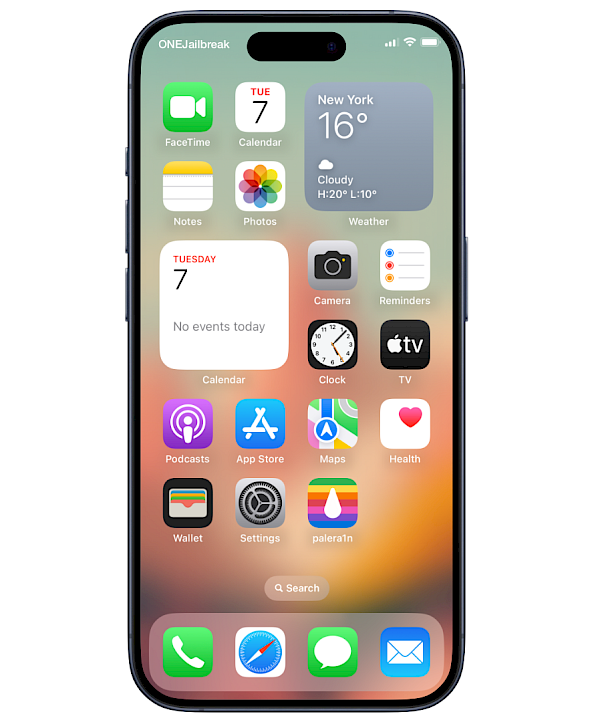
iPhones pris en charge
| iPhone 8, iPhone 8 Plus et iPhone X |
Jailbreaker iOS 16 avec WinRa1n
WinRa1n est un jailbreak iOS 16 basé sur Palera1n et checkra1n, conçu pour Windows. C'est une excellente alternative pour les utilisateurs de Palera1n sous Windows 10 ou Windows 11. Utilisez-le pour jailbreaker votre iPhone ou iPad et installer l'application Palera1n Loader avec une application Windows native. Ce logiciel nécessite l'installation de pilotes Apple supplémentaires pour se connecter à l'iDevice.
Étape 1. Téléchargez WinRa1n le jailbreak iOS 16 pour Windows.
Étape 2. Décompressez WinRa1n2.0.zip sur le bureau.
Étape 3. Installez AppleMobileDeviceSupport64.msi.
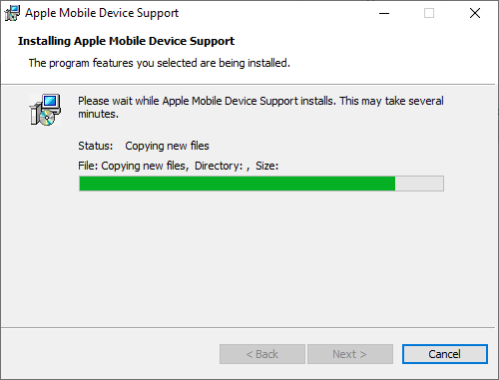
Étape 4. Redémarrez votre PC Windows une fois l'opération terminée.
Étape 5. Installez UsbDk_1.0.22_x64.msi, le pilote USB requis.
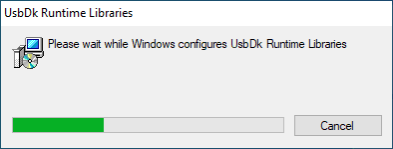
Étape 6. Ouvrez WinRa1n1.1exe ou WinRa1n2.0.exe.
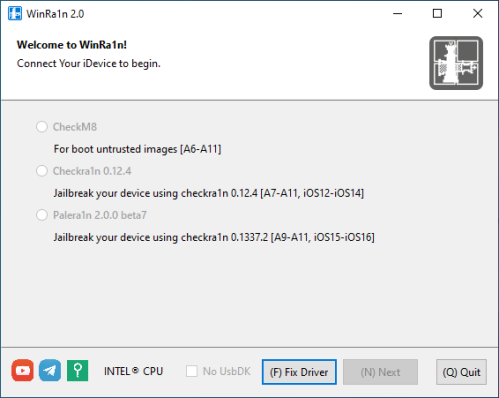
Étape 7. Connectez votre iPhone à votre PC via USB.
Étape 8. Sélectionnez Palera1n 2.0.0 Beta 7 pour jailbreaker votre iDevice iOS 16.
Étape 9. Cliquez sur jailbreak directement depuis les modes Normal/Récupération/DFU.
Étape 10. Suivez les instructions à l’écran pour jailbreaker iOS 16.
iPhones pris en charge
| iPhone 8, iPhone 8 Plus et iPhone X |
Jailbreak iOS 16 avec Achilles Jailbreak
Achilles Jailbreak, un utilitaire en ligne de commande, permet aux utilisateurs de jailbreaker facilement leurs iPhones ou iPads, de lancer des séquences de démarrage PogoOS et de corriger les vérifications de signatures via des payloads gaster, entre autres fonctionnalités avancées. Initialement publié en septembre 2023, Achilles a subi une transformation significative avec sa dernière mise à jour 2.0.
Étape 1. Saisissez les commandes suivantes dans l’application terminal :
sudo xattr -r ./Achilles sudo xattr -rd com.apple.quarantine ./Achilles sudo xattr -d com.apple.quarantine ./Achilles sudo xattr -r com.apple.quarantine ./Achilles sudo chmod +x ./Achilles chmod 755 ./AchillesÉtape 2. Double-cliquez sur l’application Achilles.
Étape 3. Appuyez sur → Préférences Système → Confidentialité et sécurité.
Étape 4. Dans la section Sécurité, autorisez l’application Achilles sur « Autoriser quand même ».
Étape 5. Ouvrez l’application Achilles dans le terminal.
./Achilles -j -KÉtape 6. Entrez en mode DFU et suivez les instructions à l'écran.
Jailbreaker iOS 16 avec Palera1n Windows
Palera1n Windows est un clone non officiel du jailbreak Palera1n, conçu pour les PC Windows. Ce logiciel vous permet de jailbreaker iOS 16 depuis un ordinateur Windows. Palera1n Windows installe l'application Palera1n Loader sur votre appareil jailbreaké. Cette application installe les composants essentiels, notamment un bootstrap et un chargeur de préférences.
Étape 1. Téléchargez Palera1n Windows, le jailbreak iOS 16 pour Windows.
Étape 2. Décompressez Palera1n_1.1.zip sur le bureau.
Étape 3. Installez AppleMobileDeviceSupport64.msi.
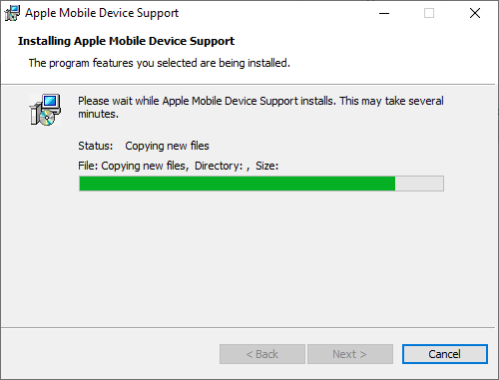
Étape 4. Redémarrez votre PC Windows une fois l'opération terminée.
Étape 5. Ouvrez Palera1n.exe pour jailbreaker iOS 16 sur Windows.

Étape 6. Connectez votre iPhone à votre PC via USB.
Étape 7. Désactivez Localiser mon iPhone dans l’application Paramètres.
Étape 8. Appuyez sur Démarrer et suivez les instructions à l’écran pour entrer en mode DFU.
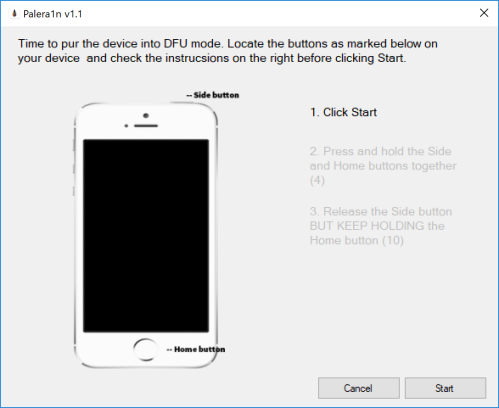
Étape 9. Cliquez sur le jailbreak pour démarrer PongoOS.
Étape 10. Suivez les instructions à l’écran pour jailbreaker.
iPhones pris en charge
| iPhone 8, iPhone 8 Plus et iPhone X |
Jailbreaker iOS 16 avec OpenRa1n
Le jailbreak OpenRa1n pour Windows a été dévoilé sous la forme d'un outil en ligne de commande, inspiré du jailbreak palera1n. S'écartant des méthodes de jailbreak classiques d'iOS 16, cette approche nécessite une préparation minutieuse et un niveau de compétence élevé pour exécuter le logiciel avec succès. Il est important de noter que le jailbreak OpenRa1n est exclusivement destiné aux iPhone A11 fonctionnant sous iOS 16 – iOS 16.7.2. Dans ce guide, je vous guiderai pas à pas dans l'utilisation d'OpenRa1n pour un jailbreak réussi.
Étape 1. Téléchargez OpenRa1n.exe et OpenRa1n Payloads et libusb-1.0.dll.
Étape 2. Téléchargez l'installation du pilote USB Zadig pour Windows.
Étape 3. Extrayez l’archive releases.zip.
Étape 4. Ouvrez le dossier openra1n-release à partir de l’archive extraite.
Étape 5. Déplacez openra1n.exe, libusb-1.0.dll et Zadig.exe vers le dossier openra1n-release.
Étape 6. Téléchargez et installez Python 3.11 pour Windows.
Étape 7. Ouvrez l'invite de commande (cmd) et exécutez la commande :
pip install pyusb 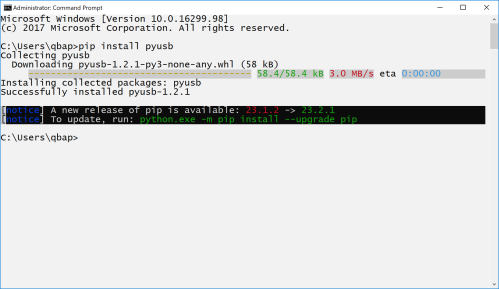
Étape 8. Entrez votre iPhone en mode DFU.
Étape 9. Exécutez Zadig-2.8.exe et dans le menu Options, sélectionnez Lister tous les périphériques.
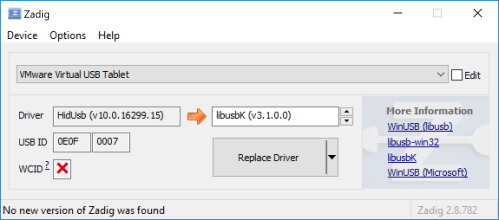
Étape 10. Connectez votre iDevice via USB au PC.
Étape 11. Dans la liste Interface de Zadig, sélectionnez Appareil mobile Apple (mode DFU).
Étape 12. Remplacez le pilote WINUSB (v486.0.0.0) par libusbK (v3.1.0.0).
Étape 13. Cliquez sur le bouton Remplacer le pilote pour installer le pilote.
Étape 14. Ouvrez l’invite de commande (cmd) pour exécuter OpenRa1n Windows.
Étape 15. Faites glisser et déposez openra1n.exe dans la fenêtre cmd et cliquez sur Entrée.
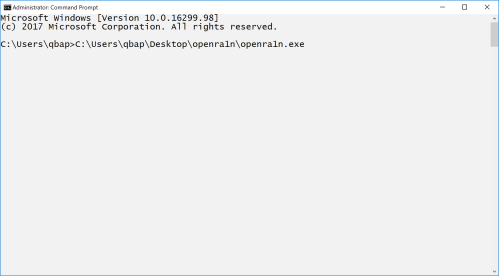
Étape 16. Revenez à l’application Zadig et installez le pilote libusbK.
Étape 17. Votre iPhone devrait maintenant avoir un écran pongoOS chargé.
Étape 18. Dans la liste Interface de Zadig, sélectionnez le prochain périphérique USB PongoOS.
Étape 19. Remplacez le pilote libusbK (v3.1.0.0) par le pilote libusb-win32 (v1.2.7.3).
Étape 20. Cliquez sur le bouton Remplacer le pilote pour installer le pilote.
Étape 21. Ouvrez l'invite de commande (cmd) et exécutez la commande :
cd openra1n-release & python3 boot.pyÉtape 22. Accédez à l’application de chargement palera1n depuis l’écran d’accueil.
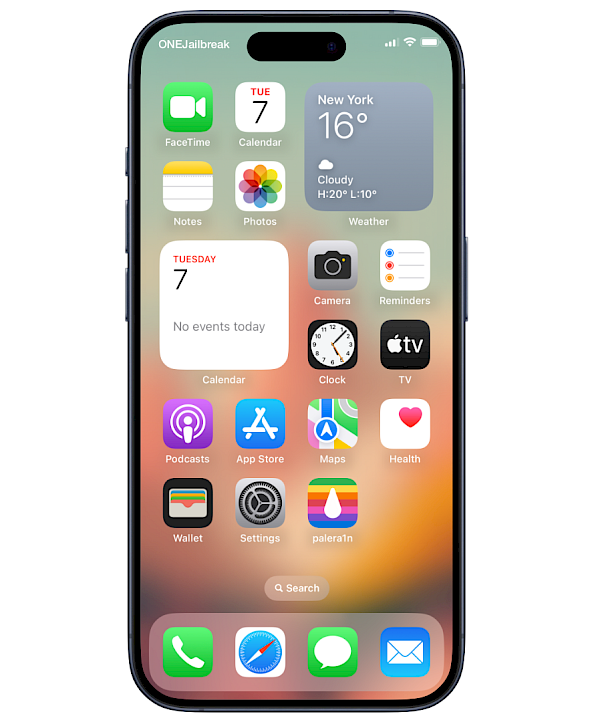
Étape 23. Déconnectez votre iPhone de votre PC Windows.
iPhones pris en charge
| iPhone 8, iPhone 8 Plus et iPhone X |
Installation de modifications sur le jailbreak iOS 16
Palera1n intègre parfaitement Sileo comme gestionnaire de paquets par défaut pour les tweaks et les applications. Que vous utilisiez la version macOS, Linux ou Windows pour jailbreaker iOS 16, le processus d'installation des tweaks reste cohérent. Sileo est soigneusement conçu pour être convivial, à l'image de Cydia, avec une interface claire et intuitive.
Compatible avec les jailbreaks rootés et sans root, Sileo se distingue comme le gestionnaire de paquets exclusif offrant une prise en charge continue des environnements de jailbreak sans root. Cela garantit une expérience simplifiée et uniforme sur différents systèmes d'exploitation, renforçant ainsi sa réputation de solution fiable et accessible pour la gestion des modifications sur iOS 16.
Cydia ne prend pas en charge les jailbreaks sans root et a été abandonné sans aucune mise à jour pendant des années. Il est recommandé d'utiliser Sileo ou un gestionnaire de paquets moderne pour installer des modifications sur iOS 16.
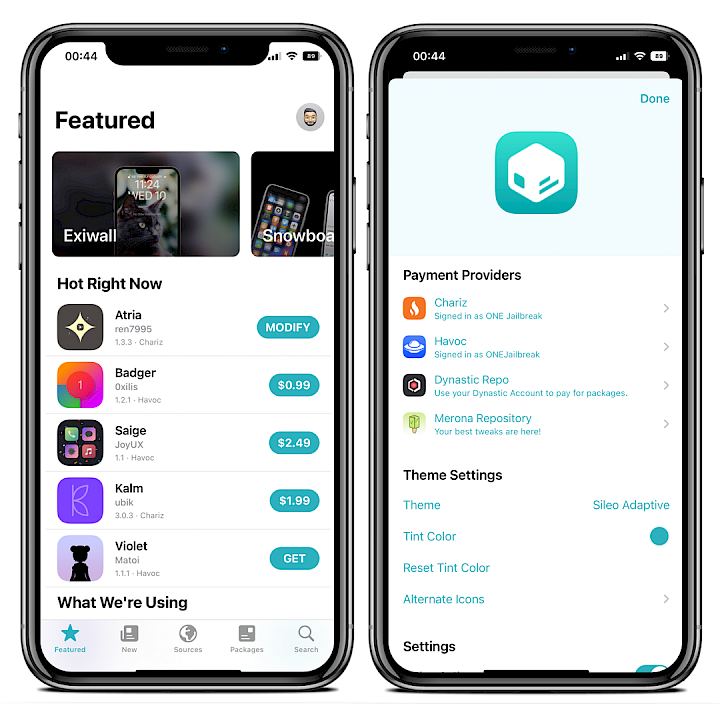
Comment installer des tweaks sur iOS 16
- Ouvrez l'application Sielo depuis votre écran d'accueil.
- Appuyez sur l’onglet Sources, puis sélectionnez Modifier.
- Ajoutez de nouveaux référentiels sans racine avec des ajustements à Sileo.
- Une fois le référentiel ajouté, vous pouvez installer les packages de réglage.
- Une fois l'installation terminée, relancez votre iPhone pour que les modifications prennent effet.
Liste des iPhones prenant en charge iOS 16
iOS 16 est compatible avec une large gamme d'iPhone, de l'iPhone 8 au dernier iPhone 14 (iPhone 14 Pro Max). Il est important de noter que seuls certains de ces iPhones peuvent être jailbreakés avec Palera1n ou WinRa1n, car ils ne sont pas compatibles avec l'exploit checkm8.
| Appareils |
| iPhone 8, iPhone 8 Plus |
| iPhone XS et XS Max |
| iPhone XR |
| iPhone 11 |
| iPhone 11 Pro et 11 Pro Max |
| iPhone SE (2e génération) |
| iPhone 12 et 12 Mini |
| iPhone 12 Pro et 12 Pro Max |
| iPhone 13 et 13 Mini |
| iPhone 13 Pro et 13 Pro Max |
| iPhone SE (3e génération) |
| iPhone 14 et 14 Plus |
| iPhone 14 Pro et 14 Pro Max |
Contournement d'iCloud avec jailbreak iOS 16
Palera1n a été développé principalement pour permettre le jailbreak d'iOS 16, faciliter l'installation de modifications et améliorer l'expérience utilisateur. Cependant, il est devenu un moyen de plus en plus répandu pour accéder au système de fichiers de l'iPhone et contourner l'écran de verrouillage d'activation via iCloud sur iOS 16.
Bien que le jailbreak lui-même n'offre pas ces fonctionnalités, de nombreux outils de contournement iCloud ont vu le jour, exploitant le jailbreak Palera1n. Tous les outils de contournement iCloud basés sur le code source de Palera1n sont compatibles avec l'iPhone 8, l'iPhone 8 Plus et l'iPhone X, fonctionnant sous iOS 16 à iOS 16.7.2. Les appareils iOS tels que l'iPhone XS et les versions ultérieures ne sont pas pris en charge.
Faux outils de jailbreak pour iOS 16
Méfiez-vous des nombreuses solutions de jailbreak contrefaites, prétendument compatibles avec iOS 16, diffusées sur divers sites web. Ces outils sont incontestablement frauduleux, et il est fortement déconseillé de les télécharger ou de les utiliser. Vous trouverez ci-dessous une compilation de quelques outils de jailbreak fréquemment cités, prétendument conçus pour iOS 16.
Plusieurs de ces offres trompeuses reprennent les noms de jailbreaks connus et reconnus comme unc0ver, checkra1n, Dopamine, Fugu et même KFD Jailbreak, une version inexistante. Il est crucial de noter qu'aucun de ces outils n'a été mis à jour pour assurer la compatibilité avec iOS 16.
Méfiez-vous des options frauduleuses telles que Zeon, Unc0ver Black Edition, Sileem Repo Extractor, Dopamine16 en ligne, Checkra1n Jailbreak (Virtual) ou l'installateur d'applications KFD Jailbreak, car elles sont sans équivoque contrefaites et ne doivent pas être considérées comme des solutions de jailbreak légitimes pour iOS 16.
- Extracteur de dépôt Sileem
- Jailbreak du terminal virtuel Palera1n
- Hacksn0w
- Édition noire Unc0ver
- Zéon
- Jailbreak Checkra1n (virtuel)
- Jailbreak de TiJong Xūnǐ
- Jailbreak Xina (virtuel)
- iBundles
- Jailbreak KFD
Ces outils de jailbreak sont mis en avant sur divers sites web uniquement pour attirer l'attention et générer des clics. Il est essentiel de comprendre qu'aucun de ces outils n'est authentique et n'est pas prévu pour une sortie prochaine. Soyez prudent et évitez les sites web prétendant fournir des informations sur les jailbreaks iOS 16, car beaucoup redirigent les utilisateurs vers des outils de jailbreak trompeurs et frauduleux.
ONE Jailbreak est une plateforme fiable et fiable pour l'actualité du jailbreak. Nous proposons exclusivement des informations vérifiées sur les sorties de jailbreak et des outils de jailbreak rigoureusement testés. Nous nous engageons à ne partager que des informations solides et fondées, en évitant tout contenu manquant de crédibilité et en évitant les spéculations.
Conclusion
En résumé, pour jailbreaker iOS 16, vous aurez besoin de l'application palera1n, accessible sur PC ou Mac. Actuellement, seuls les appareils compatibles checkm8 sont pris en charge. Malheureusement, il n'existe pas de jailbreak disponible pour les appareils allant de l'iPhone XS à l'iPhone 14 sous iOS 16. Il est important de noter que palera1n prend actuellement en charge iOS 16 jusqu'à la version 16.7.2, et qu'aucun iPhone compatible checkm8 n'est compatible avec iOS 17. N'hésitez pas à jailbreaker votre appareil.




